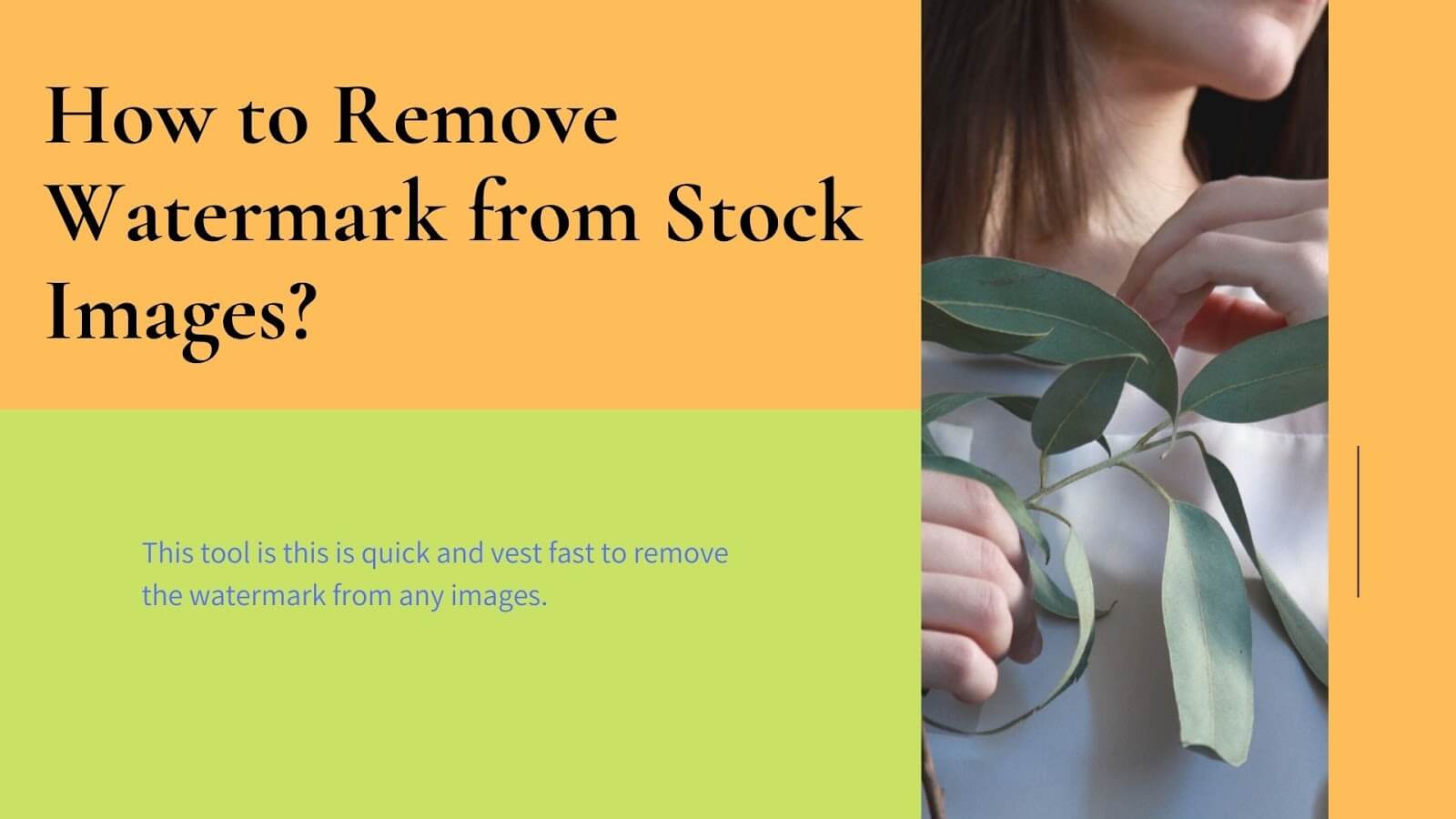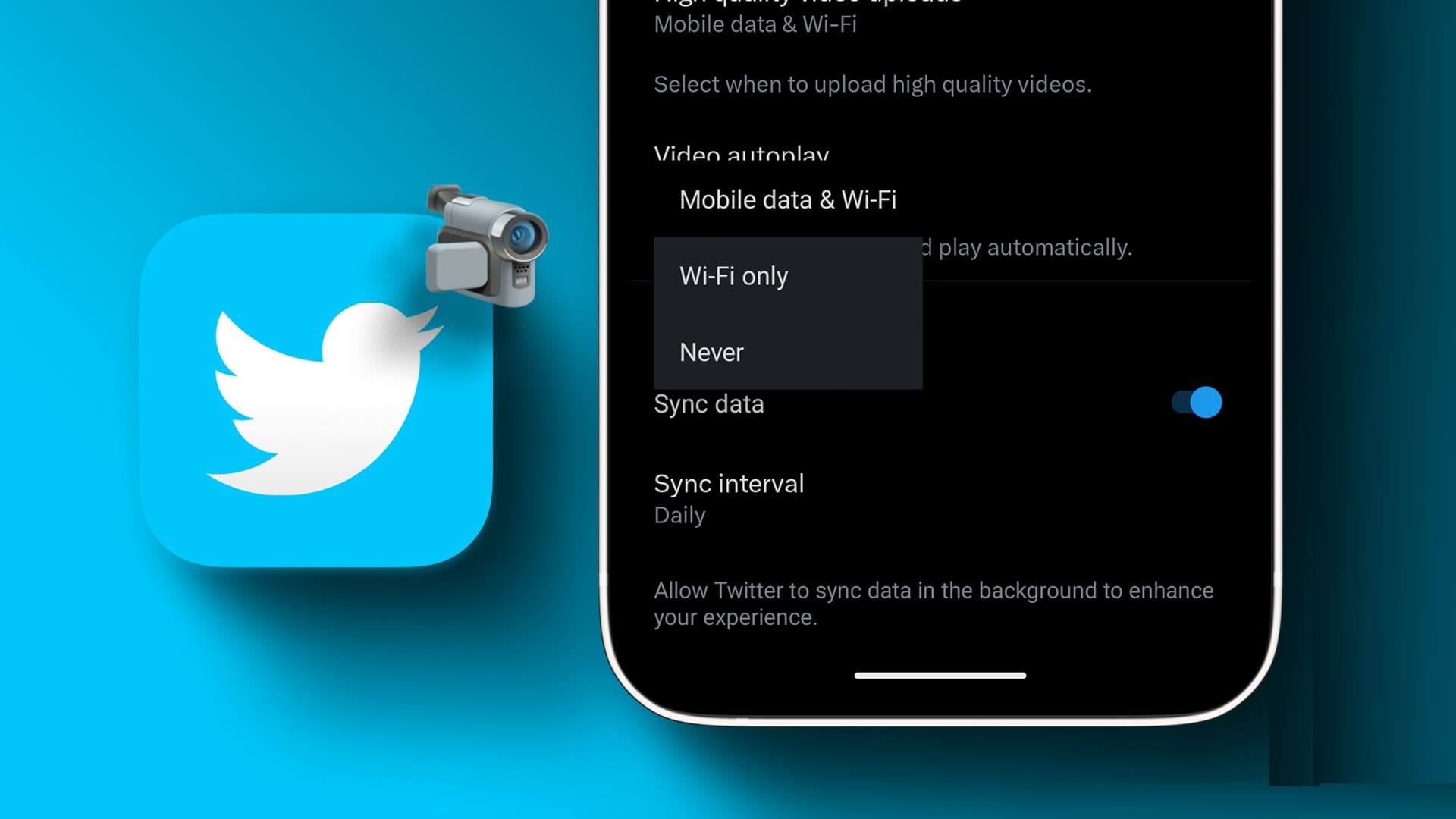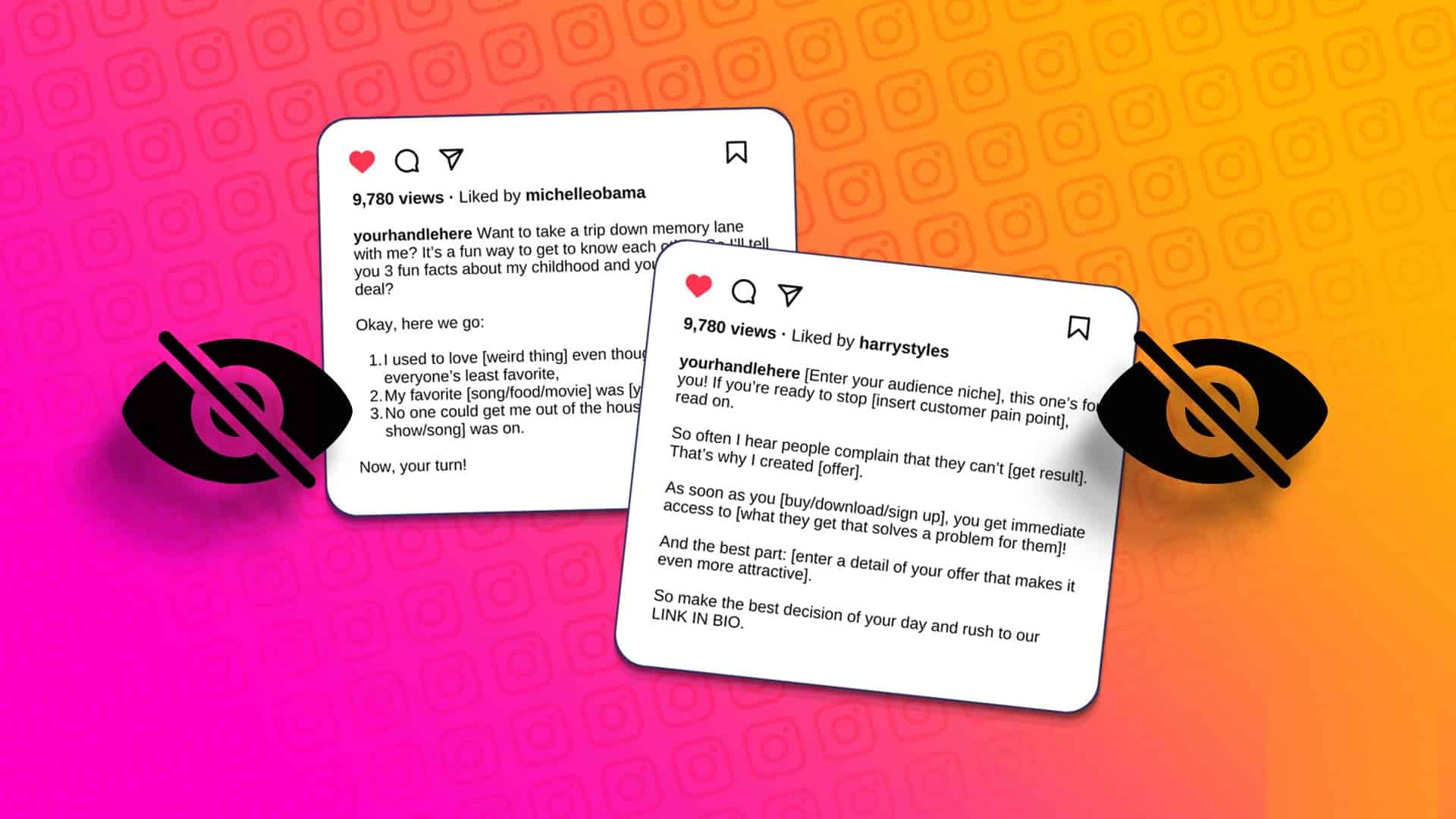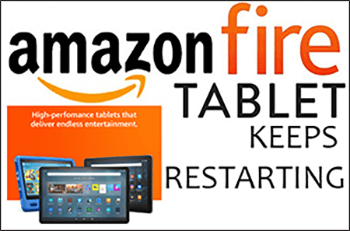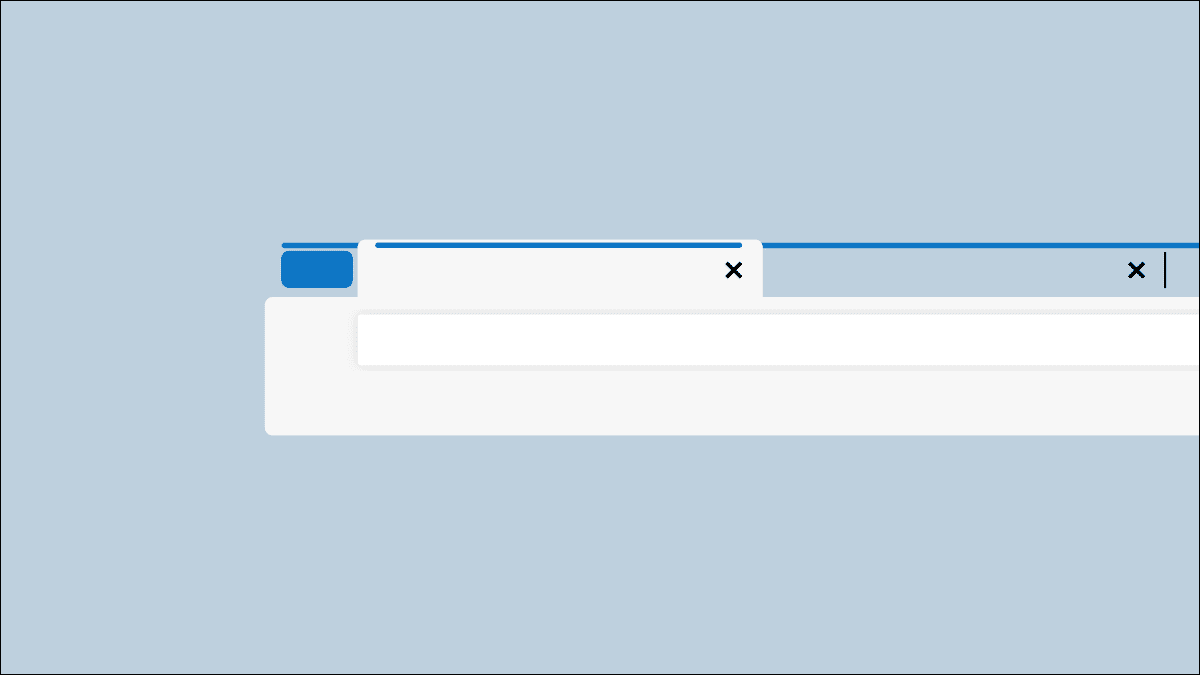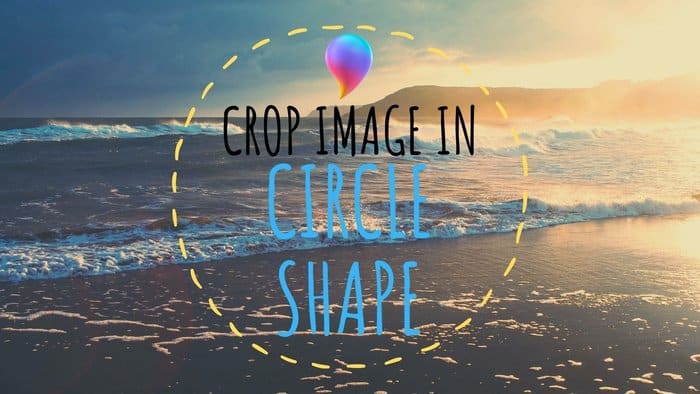Når du har små børn derhjemme, der bruger YouTube på Smart TV Eller en tabel, du har muligvis en irrelevant søgehistorik i appen. Nogle gange kan det være nødvendigt at skjule upassende søgeresultater fra andre i appen. YouTubeDu kan enten bruge søgefeltets menu eller gå til Indstillinger for at slette din søgehistorik. Sådan sletter du din søgehistorik. YouTube På telefon og web.
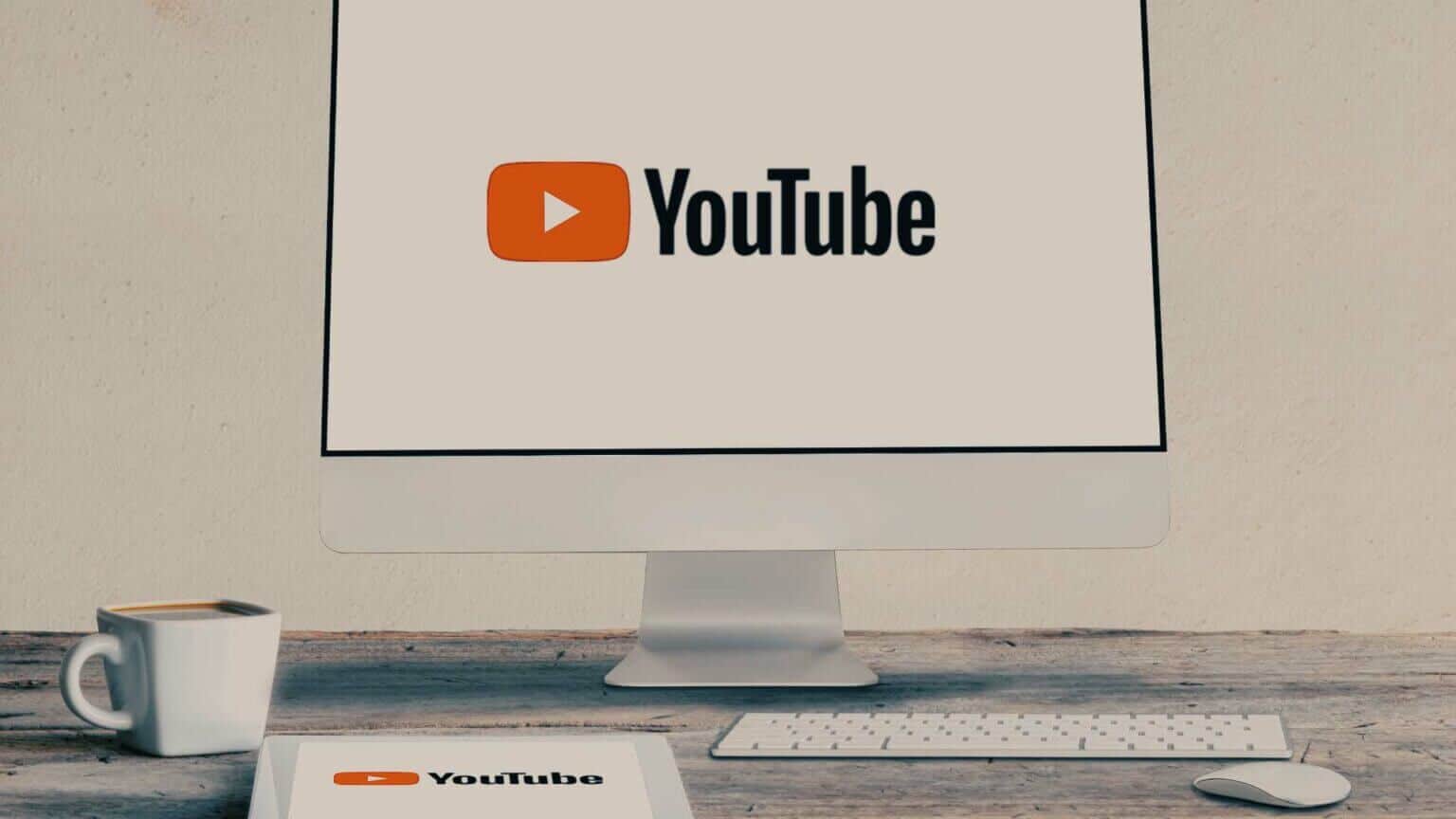
Giver YouTube Alle værktøjerne til at administrere dine data fra appen. Til at begynde med kan du endda slette din YouTube-visningshistorik fra appen. Sådan gør du.
Slet YouTube-søgehistorik fra appen
Anvendelser YouTube Brugerfladen er ens på både iPhone og Android. I skærmbillederne nedenfor bruger vi YouTube-appen på Android. Du kan følge de samme trin i YouTube iOS-appen og slette din søgehistorik.
Fra søgehistoriklisten
Bemærk: Dette trick er kun tilgængeligt i YouTube-appen til Android. Det virker ikke i YouTube-appen til iOS.
Trin 1: Åben YouTube -app på din telefon.
Trin 2: Klik på forstørrelsesglas Øverst og tjek ud Fuld søgehistorik I kronologisk rækkefølge.
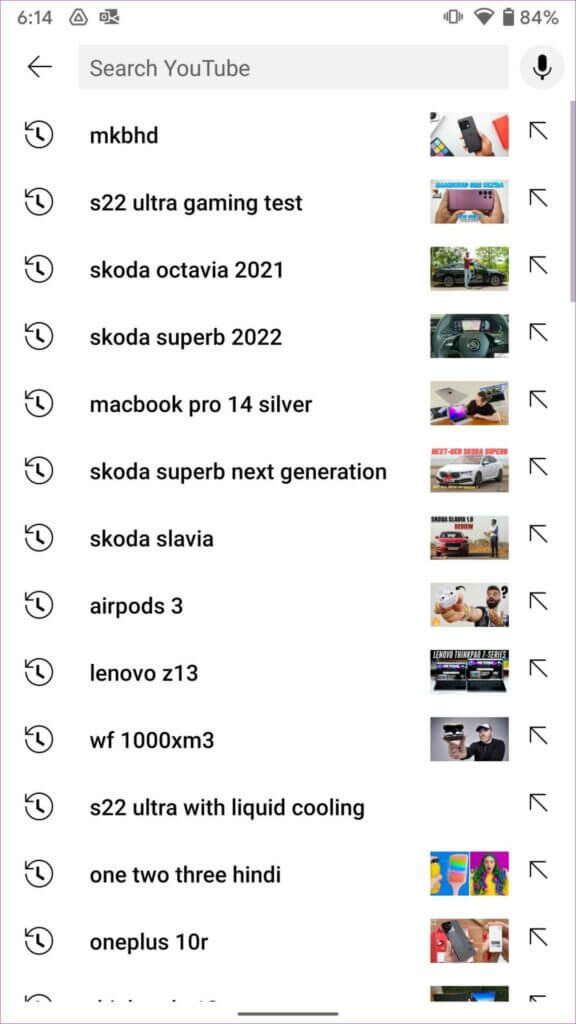
Trin 3: Tryk længe på det søgeresultat, du vil fjerne, og bekræft din beslutning i pop op-menuen.
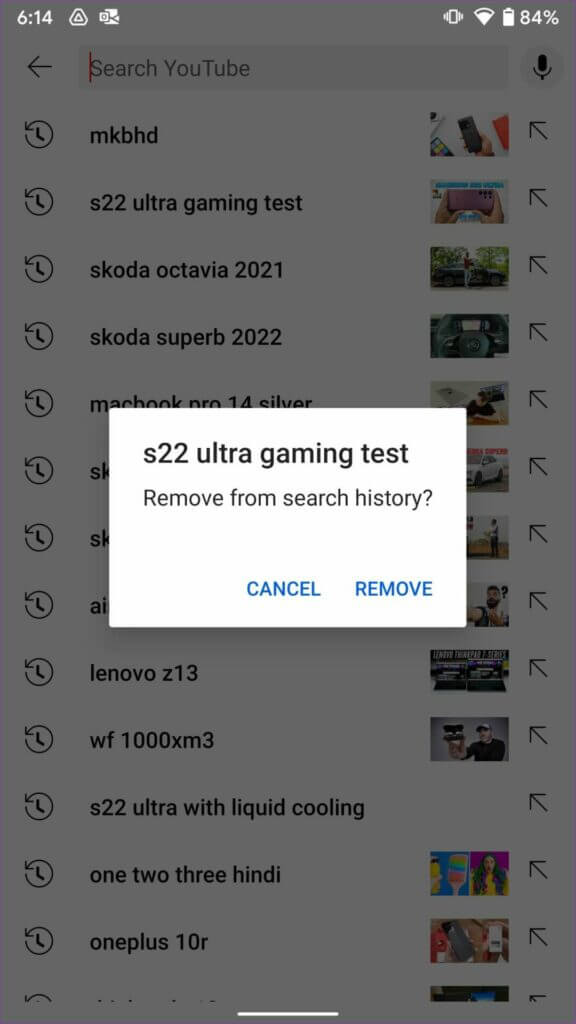
Det er besværligt og måske ikke en god idé at slette alle søgeresultater manuelt. Hvis du vil slette hele din YouTube-søgehistorik på én gang, kan du nemt gøre det fra YouTubes indstillinger.
Brug indstillingsmenuen i YouTube-appen.
Trin 1: tænde for YouTube -app på din telefon og klik på Billede af cirkulær konto i øverste højre hjørne.
Trin 2: Klik på Indstillinger.
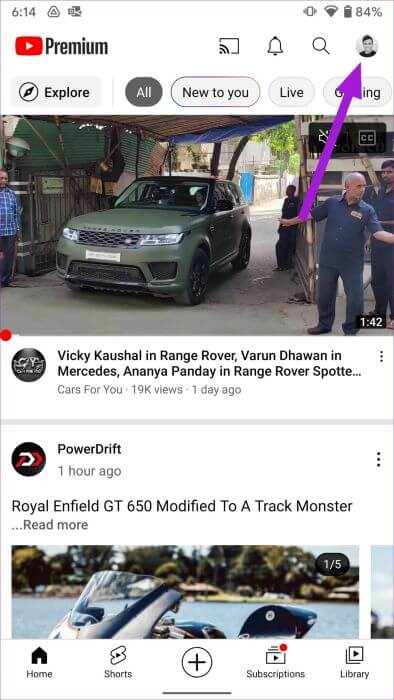
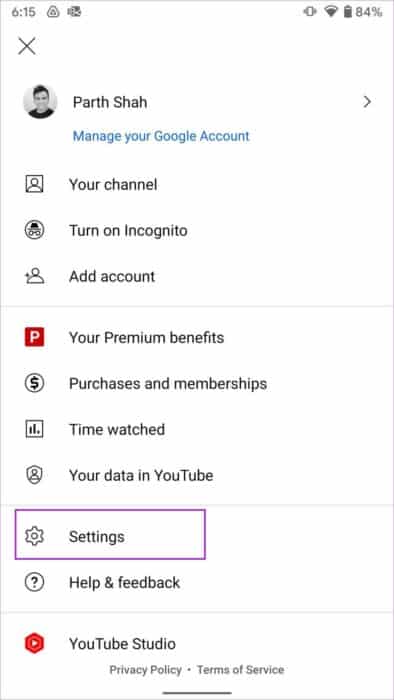
Trin 3: Find Historik og privatlivsliste.
Trin 4: Klik på Ryd søgehistorikken Og bekræft det.
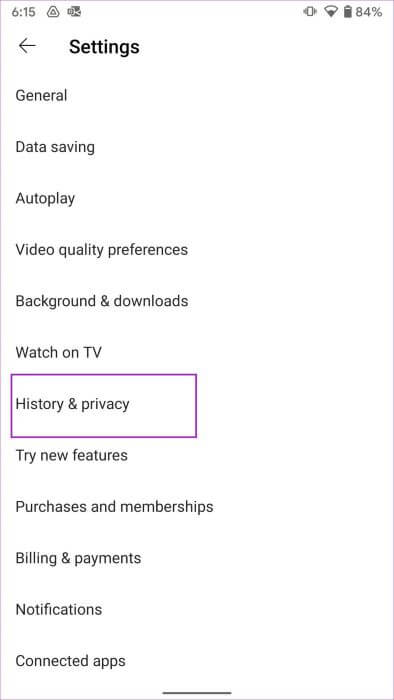
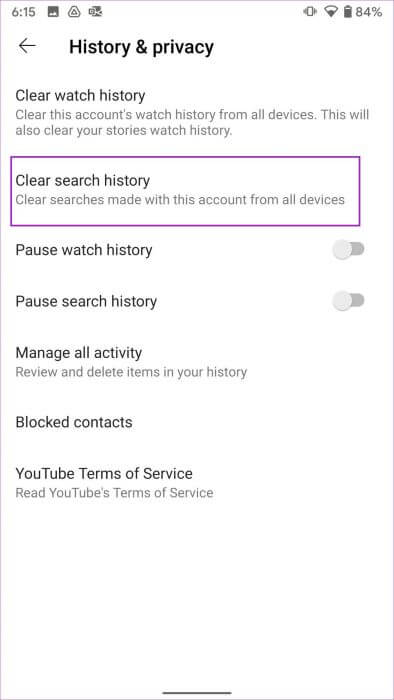
Dette vil rydde din YouTube-søgehistorik fra alle YouTube-apps på alle enheder. Alle videoanbefalinger vil også blive nulstillet, men aktivitet i andre Google-produkter kan stadig blive påvirket.
Slet YouTube-søgehistorik fra webappen
Din Google-konto på nettet tilbyder flere muligheder for at administrere din søgehistorik. Sådan bruger du den og rydder din YouTube-søgehistorik.
Trin 1: Åben Google -konto Din webbrowser.
Trin 2: Log ind med Google-id og adgangskode.
Trin 3: Find Data og privatliv fra venstre sidepanel.
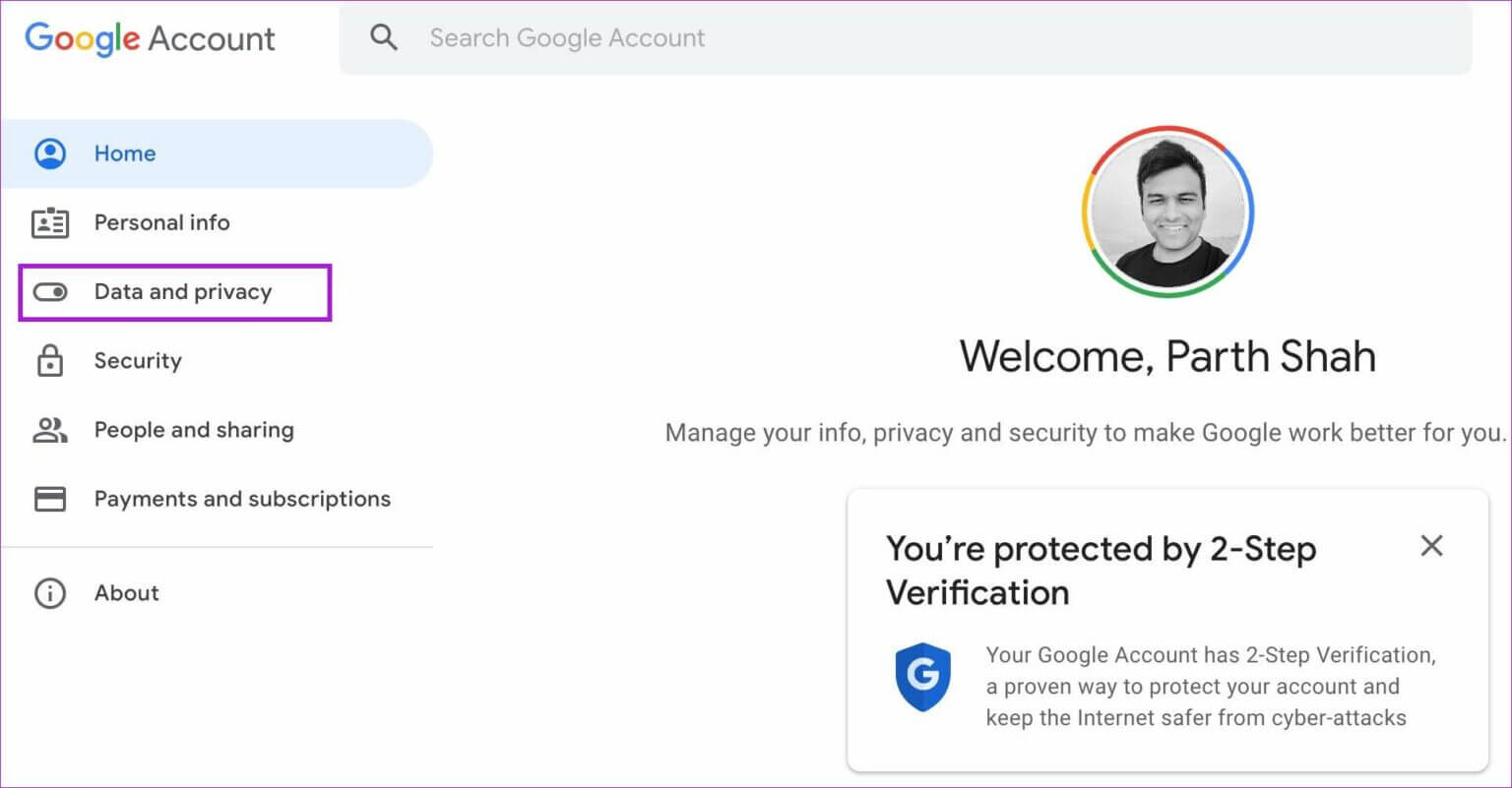
Trin 4: Rul ned til Indstillinger for registreringsdatabasen og vælg YouTube rekord.
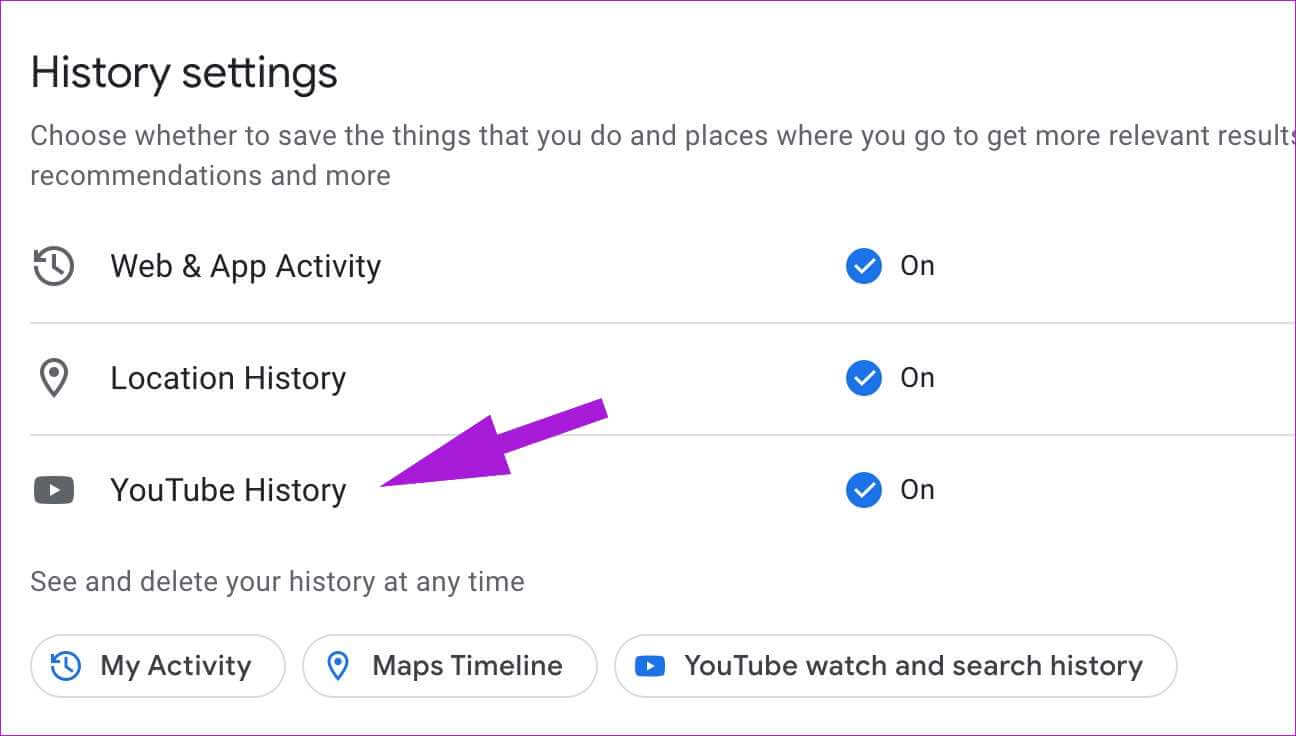
Trin 5: Find Arkivstyring.
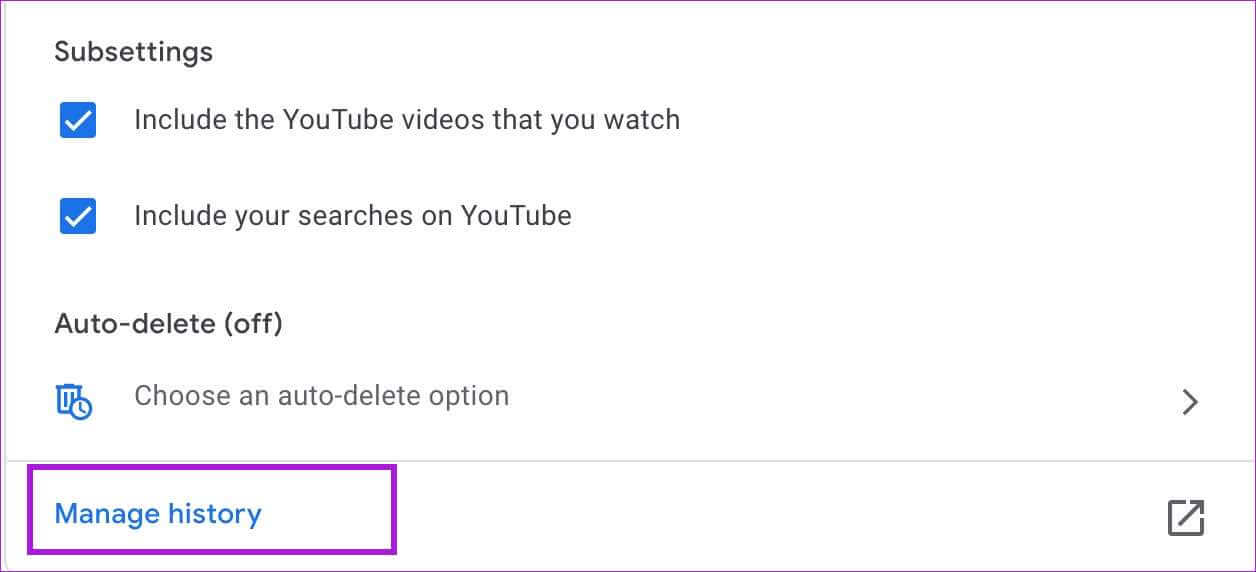
Trin 6: Du kan tjekke se historie På YouTube og optag Søge.
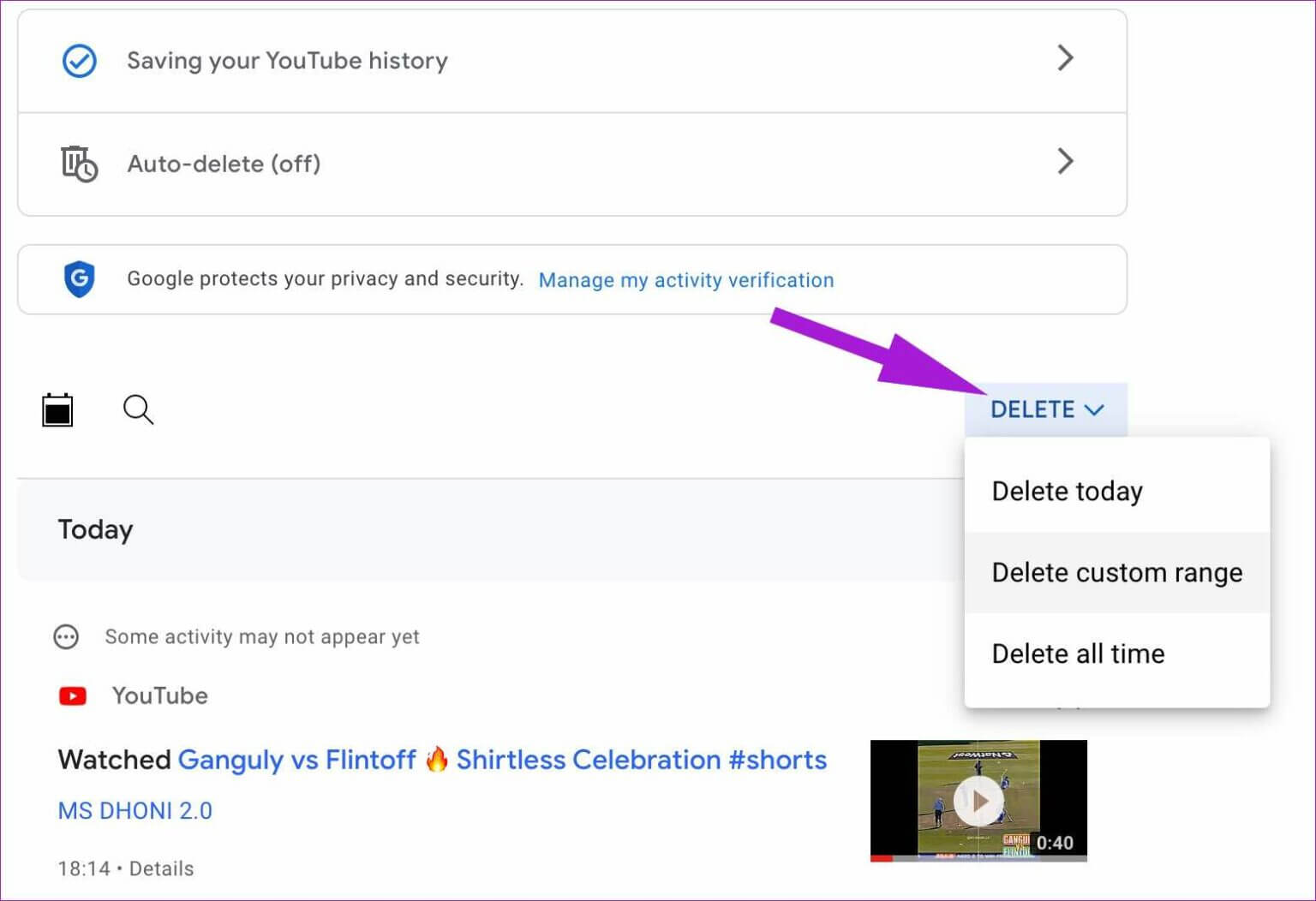
Trin 7: Find X-mærke Ved siden af søgeterm Bekræft din beslutning.
Du kan også vælge at slette din YouTube-afspilnings- og søgehistorik.
Sæt din søgehistorik på pause på YouTube
Hvis du vil sætte din YouTube-søgehistorik på pause i et par dage, kan du nemt gøre det fra YouTube-indstillingerne. Vi bruger denne funktion, når nogle af os tager på ferie og surfer på YouTube hele tiden.
YouTube-app til Android og iPhone
Trin 1: Åben Indstillinger I YouTube-appen på din telefon (se skærmbillederne i første afsnit).
Trin 2: Find Historik og privatlivslisteAktivér Fra-knappen. Optag midlertidig søgning , og YouTube gemmer ikke. søgehistorik Derefter.
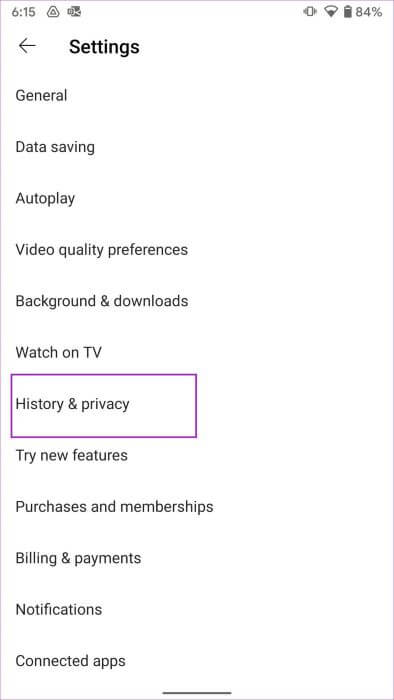
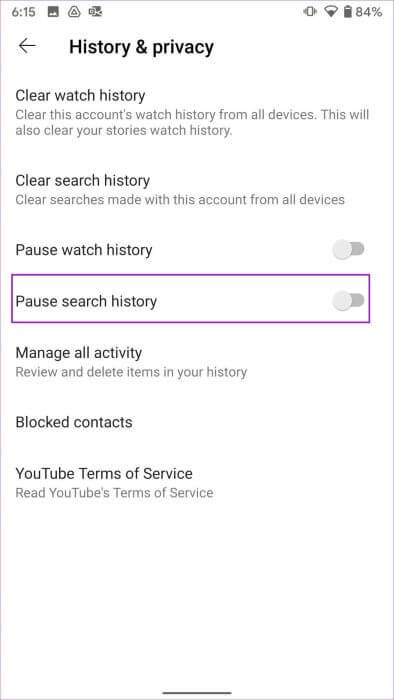
YouTube på nettet
Du kan også deaktivere din YouTube-søgehistorik fra din Google-konto.
Trin 1: besøg Google -konto På nettet og gå til Data- og privatlivsliste (Se skærmbilleder ovenfor.)
Trin 2: Find YouTube-historikliste og deaktiver Valgmuligheden "Inkluder dine YouTube-søgninger".
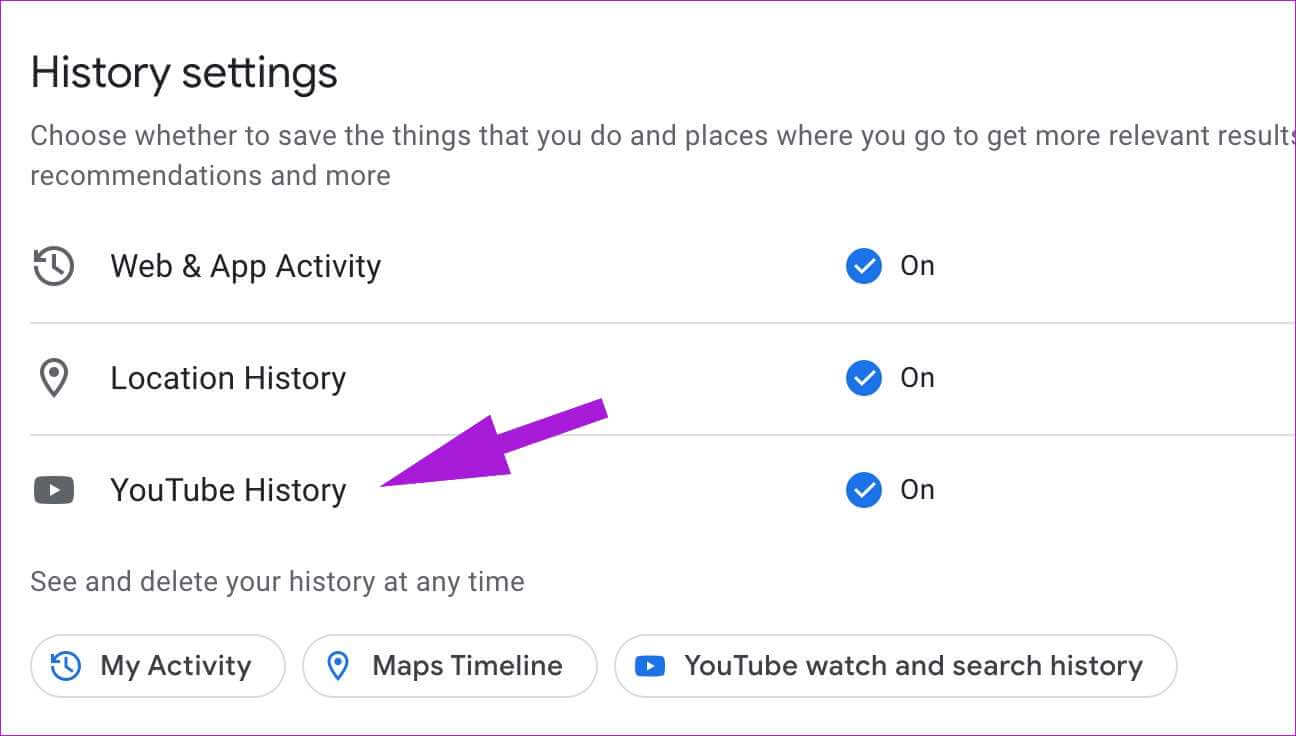
Trin 3: Find Pauseknap Fra pop op-menuen for at bekræfte din beslutning.
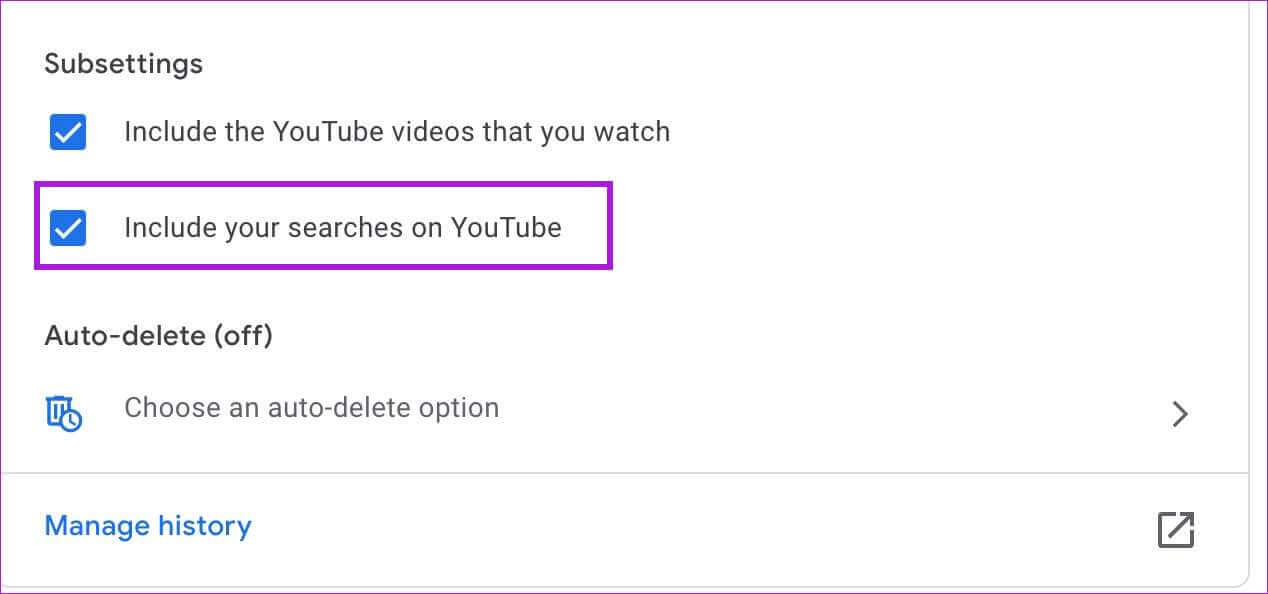
Slet automatisk YouTube-historik
Hvis du ikke vil slette din YouTube-søgehistorik hele tiden, kan du automatisere processen fra din Google-konto. Sådan gør du.
Trin 1: Åben Data- og privatlivsliste .ي Google -konto din.
Trin 2: Find YouTube rekord.
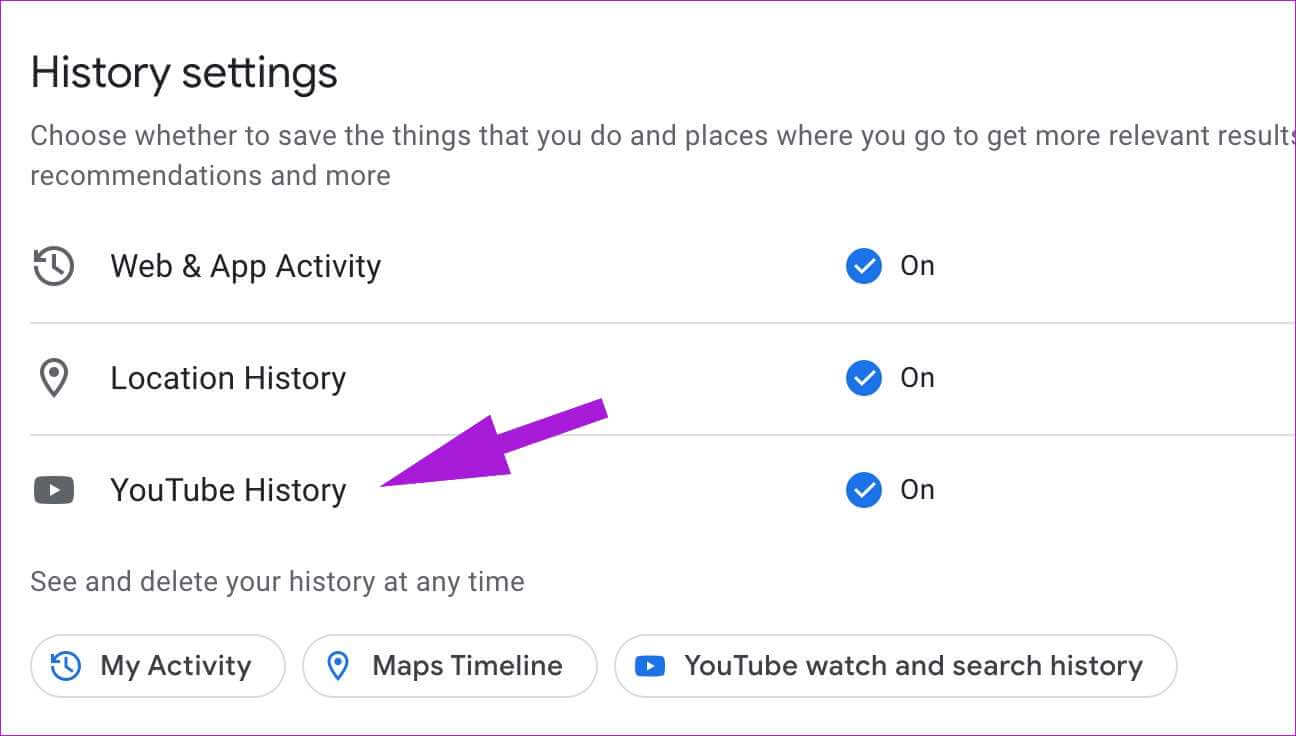
Trin 3: Klik på Vælg indstillingen for automatisk sletning..
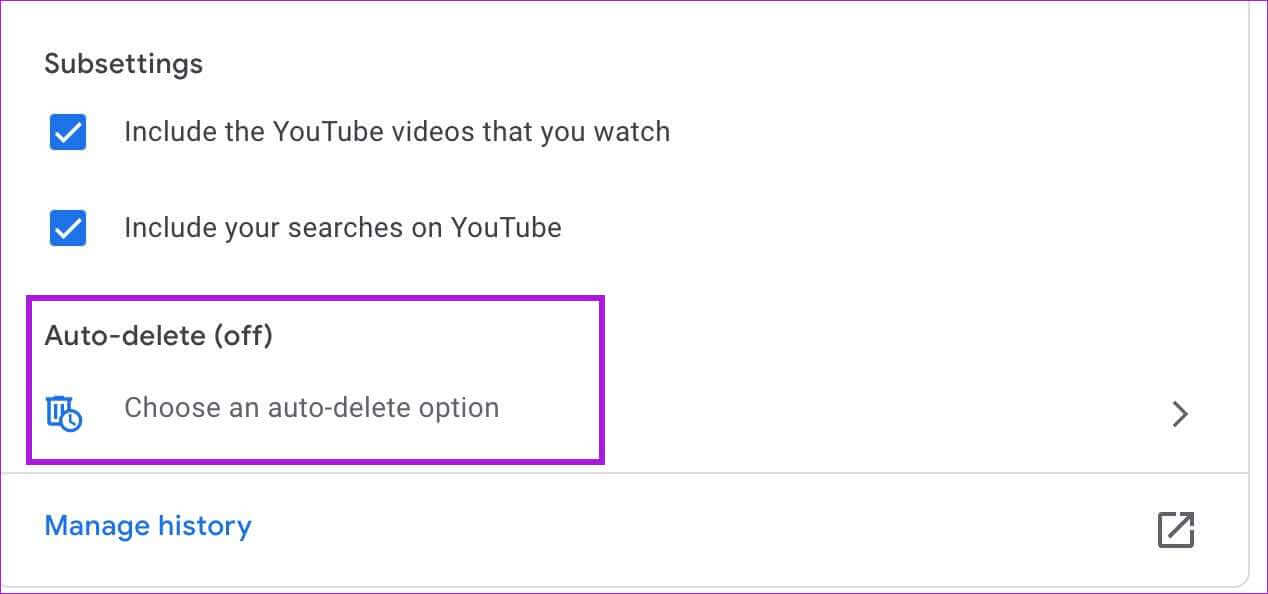
Trin 4: Klik på radioknap ved siden af Valgmuligheden "Slet automatisk aktivitet, der er ældre end".
Trin 5: Find Varighed – 3 måneder, 18 måneder, 36 måneder.
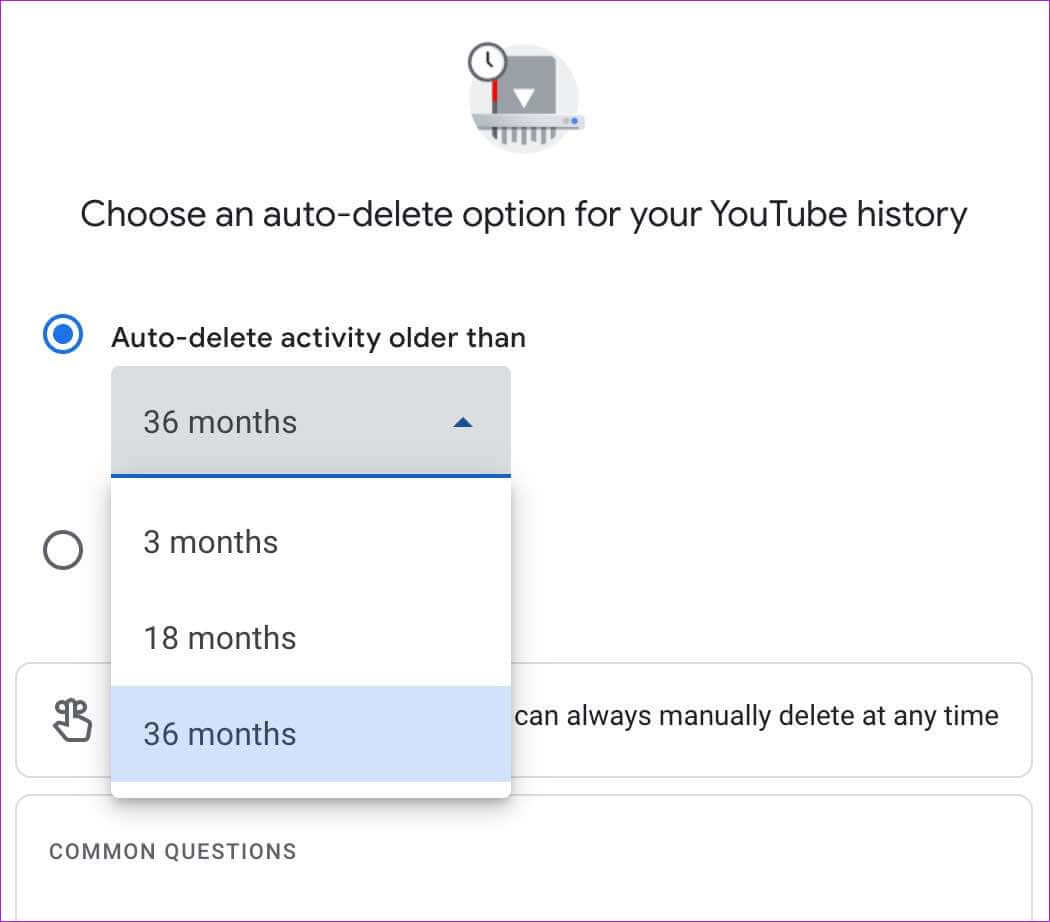
Trin 6: Bekræft din beslutning om at slette YouTube-aktiviteter automatisk.
Husk, at dette trin automatisk sletter både din YouTube-afspilningshistorik og søgehistorik fra din konto.
Administrer din søgehistorik på YouTube
Google har designet YouTubes algoritmer til at foreslå videoer baseret på din søge- og visningshistorik. Når du sletter din søgehistorik fra din YouTube-konto, kan du muligvis se nogle irrelevante videoforslag i dit startfeed. Bliv ikke overrasket, hvis du begynder at se unødvendige videoer i dit feed. Vi håber, at ovenstående trin er tilstrækkelige til at lære, hvordan du sletter din YouTube-søgehistorik på mobilen og internettet.